I file delle suonerie di iTunes M4R sono ottimi per tenerti informato. Quando la notifica squilla, ricevi il tuo dispositivo e vedi immediatamente messaggi o e-mail importanti per lavoro, scuola o scopi personali. Molti di noi desiderano personalizzazioni e questo potrebbe includere le nostre suonerie.
Ecco perché potresti convertire MP3 in M4R. Vuoi un tocco personalizzato alle notifiche che senti sul tuo iPhone o iPad. Altri utenti potrebbero volere solo una bella risata quando sentono squillare le loro notifiche.
La nostra guida completa ti insegnerà come convertire MP3 in M4R in pochi passaggi dettagliati. In questo modo, puoi goderti le tue suonerie in pochi minuti. E puoi continuare a crearne di nuovi se ti viene in mente un'idea. Cominciamo a suonare!
Testo: Parte 1: Cosa sono i file M4R e MP3?Parte 2: Il convertitore migliore per convertire MP3 in M4RParte 3: Come convertire MP3 in M4R usando iTunes?Parte 4: Conclusione
Parte 1: Cosa sono i file M4R e MP3?
Un file con estensione "M4R" è in realtà un file per una suoneria di iTunes. Di solito vengono realizzati e quindi trasferiti su dispositivi iOS (ad esempio, iPhone e iPad) e vengono utilizzati come notifiche di suonerie personalizzate.
I file di dati della suoneria iTunes personalizzati che sono nel formato M4R sono in realtà file di dati .M4A. I loro nomi sono appena stati cambiati in .M4R. Queste due estensioni di file sono diverse allo scopo di differenziarle.
I file M4R possono essere avviati con iTunes, la riproduzione multimediale di Apple e lo strumento di gestione. I file M4R che non hanno la protezione del copyright possono essere generalmente aperti con VLC Media Player o altri software dello stesso tipo.
D'altra parte, i file MP3 sono oggi uno dei file di dati audio più popolari e comunemente distribuiti. È stato sviluppato da MPEG. I file MP3 sono in realtà file audio che utilizzano uno specifico algoritmo di compressione per ridurre le dimensioni del file complessivo.
È un formato "con perdita di dati" perché la compressione è effettivamente irreversibile. E durante il processo di compressione, perdiamo alcuni dei dati originali del file sorgente. Tuttavia, è ancora possibile avere un file audio di alta qualità con MP3 poiché mantiene una qualità vicina a quella dei CD.
Suggerimento: se vuoi saperne di più sul file M4R, puoi farlo leggi di più su Lifewire.
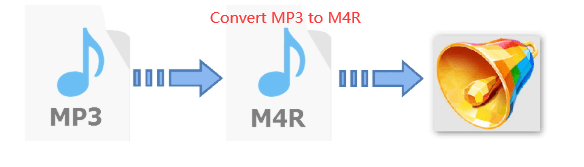
Parte 2: Il convertitore migliore per convertire MP3 in M4R
Il modo migliore per convertire un file di dati MP3 in M4R è attraverso il Convertitore video iMyMac.
il Convertitore video iMyMac converte file audio e file video a velocità incredibili. Questo perché supporta la tecnologia di accelerazione hardware della scheda grafica.
iMyMac ti aiuta a convertire video e audio in tutti i formati che desideri senza perdita di dati con alta velocità. Puoi scegliere formati di output come MP4, MKV, MOV, WMV, AVI, FLV, M4V, 3GP, VOB, SWF, M4A, MP3, AAC, AC3, FLAC, WAV, OGG, WMA e altri.
Questo potente software supporta diverse risoluzioni inclusa la conversione 3D. Questi includono UHD (4K), FHD (1080p), HD (720p) e SD (480p). Vengono forniti anche profili preimpostati per impostazioni video di alta qualità dei dispositivi più diffusi.
Ha anche la versione online.

Ecco i passaggi da seguire per convertire MP3 in M4R utilizzando il Convertitore iMyMac:
1. Scarica, installa e avvia il software
Per prima cosa, devi scaricare gratis iMyMac Video Converter dal suo sito ufficiale Qui. Quindi, installa il software e avvialo sul tuo computer.
2. Aggiungi file e modifica impostazioni
In questo passaggio, devi aggiungere i tuoi file MP3 facendo clic sul pulsante "Aggiungi file" nella parte superiore dell'interfaccia del software. Quindi, trova i file MP3 e aggiungili al software. Oppure puoi semplicemente trascinare e rilasciare i file nell'interfaccia.
Quindi, scegli M4A come formato di output. Puoi anche modificare alcune impostazioni se lo desideri. Scegli anche una cartella di destinazione.
3. Inizia la conversione
Dopo aver modificato le impostazioni di output, avvia la conversione premendo "Esporta" o "Converti". Attendi il completamento del processo.
4. Converti M4A in M4R
Ora, visita la cartella di destinazione che hai scelto in precedenza. Poi, rinomina il file dell'audio convertito da M4A a M4R.
Ora puoi usarli come suonerie di iTunes sul tuo iPhone o iPad e goderti le notifiche.Parte 3: Come convertire MP3 in M4R usando iTunes?
Ecco un altro modo per convertire MP3 in M4R usando iTunes. Tuttavia, c'è un grosso inconveniente: iTunes supporta solo 5 diversi tipi di codificatori audio. Puoi convertire facilmente file di dati MP3 in M4R. Tuttavia, per i formati che non sono supportati (ad esempio FLAC), il processo di conversione fallirà.
Inoltre, l'utilizzo di iTunes per convertire i file MP3 in un file di suoneria di iTunes richiede molto tempo. Ha molti passaggi e può essere noioso. Di seguito sono riportati i passaggi del processo su come farlo:
- Aggiungi il tuo file MP3 alla libreria di iTunes. Fallo facendo clic su "File" e quindi premendo "Aggiungi file alla libreria". Ora, i tuoi file MP3 saranno inclusi nel tuo elenco di file musicali.
- Seleziona il file MP3 che desideri convertire. Quindi, scegli "Informazioni sul brano" dalle finestre che si aprono.
- Vai alla scheda "Opzioni" e quindi scegli i punti di partenza e di arrivo. È importante tagliare la musica in 40 secondi o meno. Quindi fare clic su OK.
- Seleziona la musica che hai appena tagliato e che desideri convertire. Successivamente, fai clic su "File" e quindi scegli "Converti". Verranno visualizzate le opzioni. Fare clic sull'opzione per "Crea versione AAC".
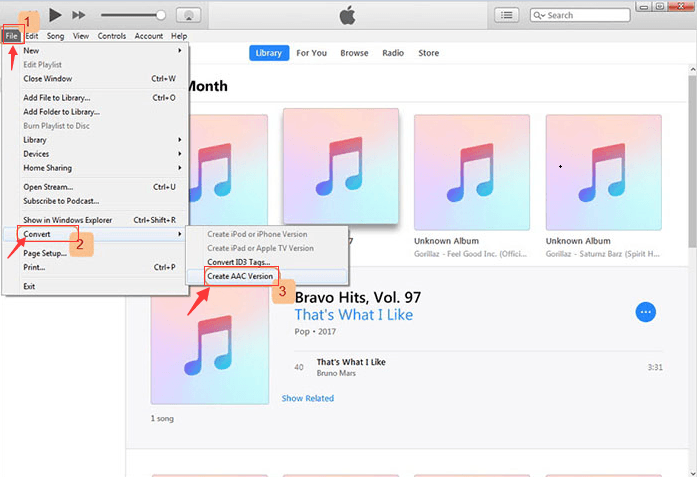
Nota importante: Cosa succede se non riesci a trovare l'opzione per "Crea versione AAC?" Quindi, dovresti andare su "Modifica" nell'interfaccia principale. Quindi, fai clic su "Preferenze" e quindi su "Generale". Fare clic su "Impostazioni di importazione" e quindi premere "Codificatore AAC".
- Successivamente, verrà visualizzato un nuovo file con lo stesso nome. Questo file è ora un altro tipo di file. Fare clic con il pulsante destro del mouse su di esso e fare clic su "Mostra in Windows Explorer". Oppure, in Mac, puoi scegliere "Mostra nel Finder".
- Ora rinomina il file da .M4A a quello di .M4R. A tale scopo, fare clic sul pulsante "Rinomina" e modificare semplicemente l'estensione del file.
- Visita di nuovo iTunes. Elimina gli altri file AAC e MP3.
- Infine, collega l'iPhone o l'iPad al computer. Fai clic su "Dispositivo" e poi vai all'opzione che dice "Gestisci manualmente i video". Controlla la barra laterale sinistra e fai clic su "Toni" che si trova sotto "Sul mio dispositivo". Basta trascinare e quindi rilasciare i file M4R nella libreria di iTunes. Questa suoneria verrà ora aggiunta al tuo iPad o iPhone.
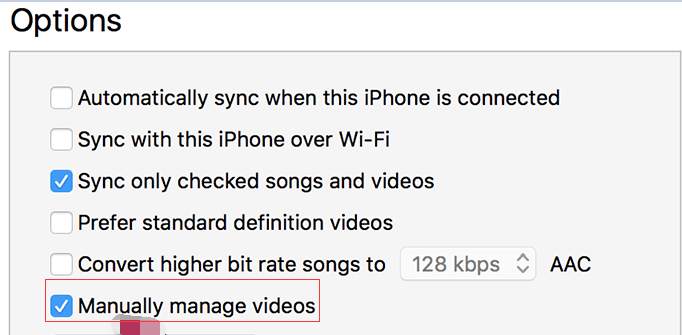
Parte 4: Conclusione
In questo articolo sono stati forniti due metodi diversi su come convertire MP3 in M4R. Questi due metodi comportano la conversione di MP3 in M4A. Quindi, rinomina semplicemente il file M4A in M4R cambiando l'estensione.
Il metodo migliore tra i due è utilizzare il Convertitore Video iMyMac. Questo perché una volta ottenuto lo strumento, hai la possibilità di convertire diversi formati di file audio e video nel successivo che desideri. Inoltre, è molto facile da usare e da capire.



